À quoi sert 192.168.1.2 utilisé? Peut-il être votre passerelle par défaut? Peut-il être une adresse IP hôte? Peut-il être une adresse IP statique? Comment l'utiliser? Vous trouverez toutes les réponses de l'article suivant.
Quel type d'adresse IP est 192.168.1.2?
192.168.1.2 provient d'un bloc dédié d'adresses privées (192.168.xx) dans le bloc de classe C des adresses IP (192.0.0.0-223.255.255.255).
Le sens du terme privé en adresse IP privée
Ce privé dans une adresse IP privée Syntagma signifie que l'adresse n'est pas publiquement routable sur Internet et ne peut être utilisée qu'à l'intérieur de petits réseaux privés (alias LAN). Des adresses IP privées sont affectées à chaque appareil connecté à votre réseau domestique (y compris votre routeur, points d'accès, ponts sans fil, extensibles de plage). Cette adresse IP est comme un numéro de téléphone dédié à chaque appareil - il leur permet de communiquer entre eux. Les routeurs et autres équipements de réseautage ont des adresses IP privées qui leur sont attribuées par leurs fabricants. D'autres appareils (ordinateurs portables, téléphones, PC, tablettes, imprimantes, haut-parleurs intelligents, etc.) obtiennent leurs adresses IP du routeur.
Chaque réseau LAN de votre quartier (ou dans le monde) peut utiliser le même ensemble d'adresses privées pour la communication interne. Ainsi, votre PC peut avoir 192.168.1.4 qui lui est attribué, mais votre premier voisin peut avoir exactement la même adresse attribuée à son imprimante. Et tout ira bien tant que ces adresses privées sont utilisées sur deux LAN différentes.
Ainsi, les appareils dans un LAN utilisent des adresses IP privées pour communiquer entre elles et avec un routeur. Mais comment accèdent-ils à Internet? Eh bien, le routeur a également une adresse IP publique qui lui est attribuée par votre FAI. Lorsque vous souhaitez accéder à un site Web depuis votre ordinateur, la demande est envoyée à votre routeur (pour cette communication, des adresses IP privées sont utilisées). Le routeur envoie ensuite la demande à un serveur DNS (généralement appartenant à votre FAI), le serveur trouve l'adresse IP du site Web que vous souhaitez visiter et envoie des commentaires à votre routeur. Les adresses IP publiques sont utilisées pour la communication entre le routeur et un serveur DNS.
Les appareils sur votre réseau local et votre équipement de réseautage ne peuvent utiliser que des adresses IP privées. L'adresse affectée à votre routeur / point d'accès / gamme Extender (nous faisons référence à l'adresse IP privée attribuée par le fabricant) est appelée la passerelle par défaut (adresse IP par défaut). Les adresses affectées à votre PC, ordinateur portable et autres gadgets utilisés pour accéder à Internet sont également privés et sont appelés adresses IP hôte. Les adresses IP hôte peuvent être dynamiques (attribuées automatiquement par le routeur) ou statiques (affectées manuellement par vous).
192.168.1.2 peut être à la fois - passerelle par défaut et adresse hôte (mais pas en même temps). Comme toute IP privée, elle peut être statique ou dynamique.
Quels appareils utilisent 192.168.1.2 comme passerelle par défaut?
192.168.1.2 n'est pas la passerelle par défaut la plus courante, mais il y a encore au moins quelques fabricants qui utilisent cette adresse par défaut pour leur équipement de mise en réseau. Les marques (et modèles) les plus populaires utilisant 192.168.1.2 comme passerelle par défaut sont:
Rosewill (routeur sans fil - RNX-R4 )
Zyxel (Points d'accès - G-570U , PLA4231, NWA1100-N, NWA-3160; Range Extenders - Wre6606; Bridges sans fil - WAP5605, WAP5805; Router - NBG6604)
Dane-Elec (Streamer Media)
Engenius (ESR-9710, ERB-9250)
Fortinet (FAP-210B, FAP-14C)
Est-ce que 192.168.1.2 est ma passerelle par défaut?
Quel que soit l'appareil que vous utilisez actuellement, il y a toujours au moins une façon de trouver votre passerelle par défaut. La manière la plus simple qui fonctionne pour chaque appareil - prenez votre routeur et consultez le côté inférieur. La passerelle par défaut peut être imprimée sur l'étiquette.
Voici ce que vous devez faire si l'IP par défaut n'est pas imprimée sur l'étiquette.
Mac

les fenêtres
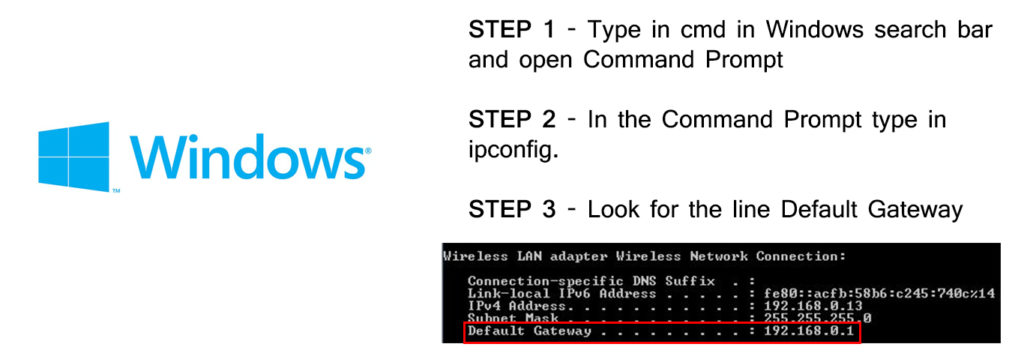 Linux
Linux
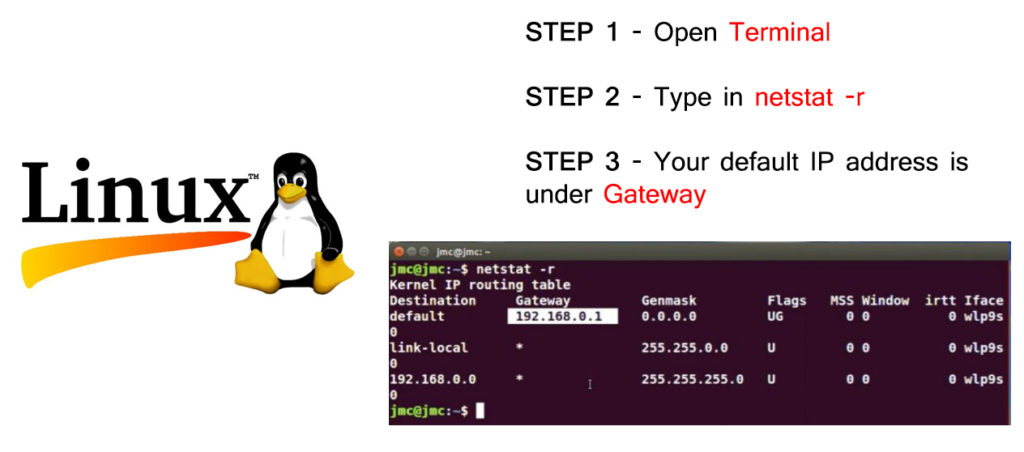
Que puis-je faire avec 192.168.1.2 si c'est ma passerelle par défaut?
Si vous avez l'un des appareils mentionnés ci-dessus, vous pouvez utiliser 192.168.1.2 pour accéder à votre tableau de bord de vos appareils (console Web). Pourquoi feriez-vous cela, vous pouvez demander.
Eh bien, si vous souhaitez modifier les paramètres de votre réseau, protégez-le avec un mot de passe, activez le partage (Samba, FTP, DLNA), ajustez les paramètres de contrôle parental, les paramètres de pare-feu, définissent les préférences, créez un réseau invité ou modifiez tout autre aspect de votre Réseau Wi-Fi, vous devez absolument utiliser la console Web de vos routeurs. Pour y accéder, vous devez saisir cette adresse IP par défaut. Les deux premières étapes sont toujours les mêmes:
Étape 1: Tapez l'adresse IP par défaut dans la barre d'adresse de votre navigateur ( http://192.168.1.2 ). Assurez-vous de ne pas le taper dans la barre de recherche - le résultat ne sera pas le même.

Étape 2: Connexion - Entrez les informations par défaut de vos routeurs (nom d'utilisateur et mot de passe). Ci-dessous, vous pouvez voir un exemple d'écran de connexion. Le routeur utilisé dans l'exemple est Rosewill RNX-R4. Ce routeur utilise 192.168.1.2 comme passerelle par défaut.

Exemple d'un écran de connexion du routeur sans fil Rosewill RNX-R4 (nom d'utilisateur par défaut - Admin, mot de passe par défaut - N / A)
Si vous ne connaissez pas votre nom d'utilisateur et votre mot de passe par défaut, vous pouvez le trouver sur l'étiquette / autocollant au dos (ou en bas) de votre routeur. Vous pouvez également le trouver dans le manuel d'utilisation ou sur la page Web officielle du fabricant.
Comment changer le réseau SSID et le mot de passe?
Une fois que vous vous connectez au tableau de bord de vos routeurs, vous pouvez modifier les paramètres que vous souhaitez, y compris le nom du réseau Wi-Fi (SSID) et le mot de passe Wi-Fi. Le changement de SSID et de mot de passe est probablement l'action la plus courante. La plupart des utilisateurs n'expérimentent pas vraiment avec d'autres paramètres, car ils ont peur de faire une erreur. Eh bien, montrez comment changer un SSID et un mot de passe sur la Rosewill RNX-R4 mentionnée précédemment.
Ce routeur a un assistant de configuration très simple. Il vous suffit de cliquer sur les paramètres sans fil et de suivre les instructions à l'écran.

Étape 1 - Ouvrez les paramètres sans fil et cliquez sur Suivant

Étape 2 - Entrez le nom du réseau (SSID) souhaité et cliquez sur Suivant

Étape 3 - Sélectionnez le protocole de sécurité sans fil (de préférence WPA2) et cliquez sur Suivant

Étape 4 - Entrez le nouveau mot de passe et cliquez sur Suivant

Étape 5 - Confirmer les modifications
192.168.1.2 en tant qu'adresse IP hôte
192.168.1.2 est plus souvent utilisé comme adresse IP hôte. Vous voyez, l'une des passerelles par défaut les plus courantes utilisées sur de nombreux routeurs et autres appareils est 192.168.1.1 . Dans la plupart de ces routeurs, la piscine DHCP commence généralement par 192.168.1.2. Cela signifie que le premier appareil connecté au routeur obtient cette adresse. Et c'est ainsi que 192.168.1.2 devient l'adresse IP hôte.
IP dynamique
Dans votre réseau Wi-Fi à domicile, votre routeur est chargé d'attribuer une adresse IP privée unique (unique dans ce réseau) à chaque appareil connecté. Dans le tableau de bord de vos routeurs, vous trouverez des paramètres DHCP et un pool DHCP. Ce pool représente une gamme d'adresses que votre routeur attribue aux appareils connectés au réseau. Par exemple, si votre IP par défaut est 192.168.1.1, le pool DHCP peut ressembler à ceci: 192.168.1.2-192.168.1.254.
Ainsi, si la première adresse disponible dans le pool DHCP est 192.168.1.2, il sera automatiquement attribué au premier appareil connecté à votre réseau (probablement au PC que vous avez utilisé pour configurer le routeur). Si l'adresse est attribuée automatiquement (sans votre intervention), elle est considérée comme une adresse IP dynamique. L'adresse IP dynamique ne sera pas toujours attribuée au même appareil.
Dans les paramètres du routeur, vous verrez quelque chose appelé le temps de location DHCP. Les appareils qui se connectent à votre Wi-Fi à domicile ne peuvent pas utiliser les adresses IP indéfiniment. Ils ne louent leurs adresses de votre routeur que pendant une certaine période de temps (aka le temps de location). Lorsque cette heure expire, le routeur vérifie si l'appareil est toujours connecté. S'il est connecté, le routeur le louera à nouveau la même adresse IP. Si ce n'est pas le cas, le routeur reprendra l'adresse et le donnera à l'appareil suivant qui se connecte à votre Wi-Fi.
I.P statique
Certaines applications exigent que certains appareils aient à tout moment la même adresse IP. Par exemple, si vous avez une imprimante connectée à votre réseau et si vous souhaitez accéder à cette imprimante à partir de plusieurs appareils, votre imprimante doit toujours avoir la même adresse.
Dans ce cas, vous devez attribuer une adresse IP statique à votre imprimante et vous devez le faire manuellement. Toute adresse du pool DHCP des routeurs peut être à la fois statique ou dynamique IP, mais il est recommandé d'exclure l'adresse IP que vous souhaitez fabriquer statique à partir du pool DHCP. Voici un exemple:
Supposons que votre adresse IP par défaut est 192.168.1.1 et que votre pool DHCP est 192.168.1.2- 192.168.1.254 . Supposons également que vous souhaitez attribuer la première adresse disponible à votre imprimante. Pour ce faire, vous devrez faire un petit changement dans le pool DHCP (pour le rétrécir) et définir 192.168.1.3 comme l'adresse de départ (vous devez exclure 192.168.1.2 de la piscine). Ensuite, vous devrez vous rendre à la réservation DHCP, entrez l'adresse MAC de l'appareil auquel vous souhaitez attribuer une IP statique (dans notre exemple, c'est votre imprimante) et entrez l'adresse que vous avez réservée (celle que vous avez exclue de la piscine DHCP). C'est ainsi qu'une adresse IP devient statique.
Dépannage 192.168.1.2 - Conflits IP
Si vous effectuez une réservation DHCP mais que vous n'excluez pas 192.168.1.2 à partir du pool DHCP, votre routeur peut attribuer la même adresse exactement qu'une IP dynamique à un appareil connecté au réseau. Dans ce cas, vous aurez deux appareils connectés au même LAN avec la même adresse IP. Le phénomène est connu comme un conflit IP . Lorsqu'un conflit IP se produit, les deux appareils seront déconnectés du réseau. Pour résoudre le conflit, vous devez libérer l'adresse IP sur les deux appareils, puis effectuer une réservation DHCP correctement.
